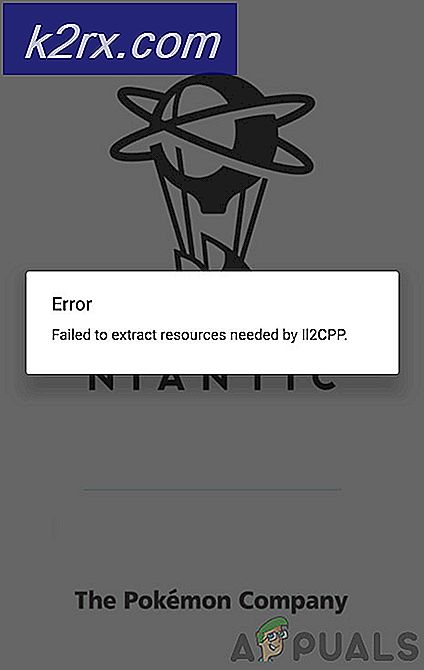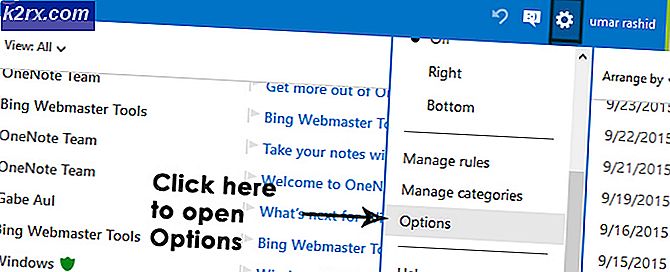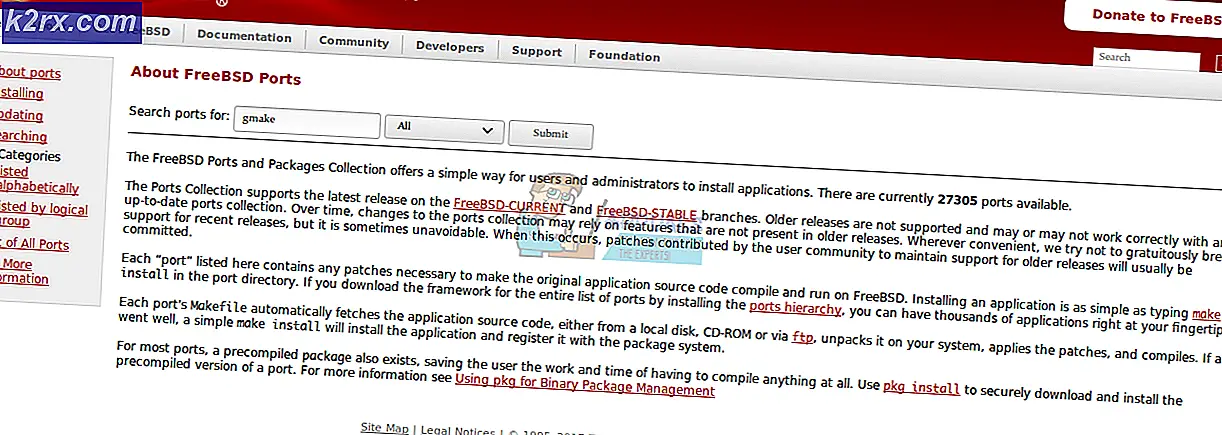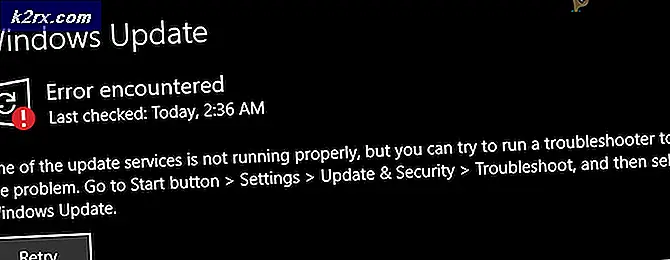Düzeltme: Samsung Galaxy S6 Edge üzerinde Ölüm Uyku Uyku
Dünya genelinde birkaç Samsung Galaxy S6 Edge cihazının uykuya geçtiğini ve kullanıcıların kaç kez Power (Güç) düğmesine bastığına bakılmaksızın uyanmadıklarını bildirdik. Ölümün Uykusu (veya SOD) olarak bilinen bu sorun, bir Android cihazının her zamanki gibi uyuduğu, ancak kullanıcının Güç veya Ana Ekran düğmesine bir sonraki basışta uyanması başarısız olduğunda ortaya çıkar.
Ölümün Uykusu sorunu, ne tür bir cihazdan etkilendiğine bakılmaksızın anında ilgilenilmesi gereken bir sorundur ve aşağıdakiler, problem için en etkili iki çözümdür:
Yöntem 1: aygıtı yeniden başlatmaya zorla
Aynı zamanda, defibrilatörler insanların kalplerini normal sinüs ritmlerine getirmek için kullanıldığı gibi, Samsung Galaxy S6 Edge de dahil olmak üzere Ölümün Uykusundan kaynaklanan herhangi bir cihaz için en iyi düzeltme, cihazı uyandırmaya zorlamaktır.
Bir Android cihazını uyandırmaya zorlamanın en iyi yollarından biri, pilini çıkarmak, tekrar yüklemek ve daha sonra cihazı açmaktır.
Ancak, Samsung Galaxy S6 Edge'in bataryası kullanıcı tarafından sökülemez, bu da cihazın pilini çekerek Ölümün Uykusundan uyandılamayacağı anlamına gelir. Neyse ki, insanlar Samsung, Samsung Galaxy S6 Edge'i uyandırmak için alternatif bir yöntem sunmuşlar.
1. Aynı anda 7 saniye boyunca Güç ve Sesi Kısma düğmelerini basılı tutun.
2. Cihaz yeniden başlatılmaya zorlanacak, bu yüzden sadece cihazın başarıyla yeniden başlatılmasını bekleyin.
Yöntem 2: aygıtı fabrika ayarlarına geri yükleme
Her ne kadar Metot 1, Samsung Galaxy S6 Edge'in Ölüm Uykusundan çıkması söz konusu olduğunda oldukça etkili olsa da, aslında sorunun gelecekte tekrarlanmayacağından emin değil.
Birçok kişi Ölümün Uykusundaki sorunu çözmek için bir geçici çözüm kullanmak isteyip, birkaç günlüğüne cihazını yanlış bir şey olmadığından emin olmak için izlemek isterken, çoğu insan sorunun tamamen ortadan kaldırılmasını ve o geri gelmez.
Eh, Samsung Galaxy S6 Edge üzerinde Ölüm Uyku sorunu yapmak için kullanılabilecek en etkili yöntem, cihazı fabrika ayarlarına geri yüklemektir.
1. Ayarlar'a gidin.
PRO TIP: Sorun bilgisayarınız veya dizüstü bilgisayar / dizüstü bilgisayar ile yapılmışsa, depoları tarayabilen ve bozuk ve eksik dosyaları değiştirebilen Reimage Plus Yazılımı'nı kullanmayı denemeniz gerekir. Bu, çoğu durumda, sorunun sistem bozulmasından kaynaklandığı yerlerde çalışır. Reimage Plus'ı tıklayarak buraya tıklayarak indirebilirsiniz.2. Cihazın Yedekleme ve sıfırlama ayarlarına gidin.
3. Fabrika verilerine sıfırla veya benzer bir tuşa basın.
4. Cihazı veya eşdeğerini sıfırla üzerine dokunun.
5. Ekrandaki talimatları izleyin.
6. Fabrika ayarlarına sıfırlama işlemini başlatın.
7. Cihazı yeniden başlattıktan sonra sıfırdan ayarlayın.
PRO TIP: Sorun bilgisayarınız veya dizüstü bilgisayar / dizüstü bilgisayar ile yapılmışsa, depoları tarayabilen ve bozuk ve eksik dosyaları değiştirebilen Reimage Plus Yazılımı'nı kullanmayı denemeniz gerekir. Bu, çoğu durumda, sorunun sistem bozulmasından kaynaklandığı yerlerde çalışır. Reimage Plus'ı tıklayarak buraya tıklayarak indirebilirsiniz.